电脑 重装系统教程
- 时间:2016年09月22日 04:05:06 来源:魔法猪系统重装大师官网 人气:17500
随着生活水平的提高,现在基本家家户户都拥有了电脑。学会电脑 重装系统尤为重要。所以今天机智又可爱的小编为网友们带来的电脑 重装系统教程,目的非常简单,就是希望网友能都看着下面的电脑 重装系统教程学会电脑 重装系统。以后电脑系统遇到问题再也不愁了。
首先下载360安全卫士---系统修复--系统重装
如图
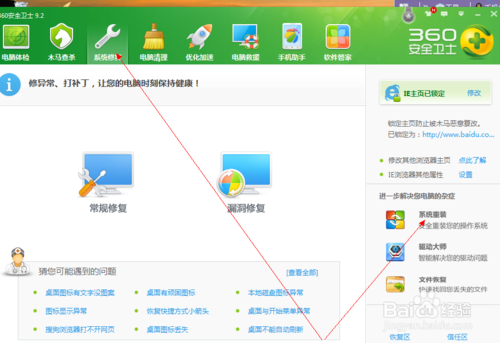
电脑 重装系统教程图一
下载打开后是这个界面。上面有新手教程,第一次的话,大家可以看一看。具体一些步骤,新手教程都会讲,而且讲的蛮详细的。
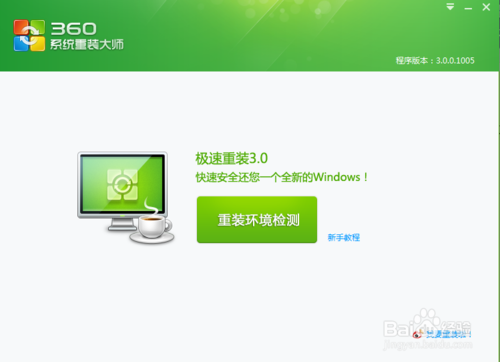
电脑 重装系统教程图二
开始配置时,大家按新手教程来。先是环境检测
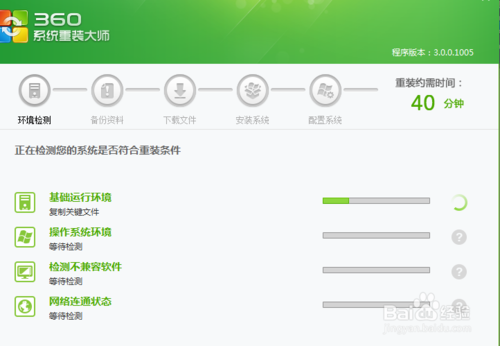
电脑 重装系统教程图三
环境检测好后,会出现重装类型,一种是纯净式重装,即安装一个全新的系统,c盘内容会全部更新,其他盘没事的。另一种是保留式重装。即重装后保留原有的资料文档设置。大家根据自己情况选择一下。小钱建议大家选择保留式重装,如果资料备份完整的或者资料不重要的话可以选择纯净式的。
小编以保留式为例:点击,然后选择需要备份的资料。
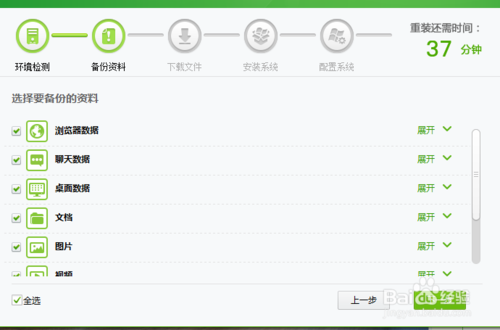
电脑 重装系统教程图四
5备份完成后,点击下一步,然后你就可以休息一段时间了【时间有点长】
后面的下载,安装等自己都会完成。到最后只要选择下一步就行。
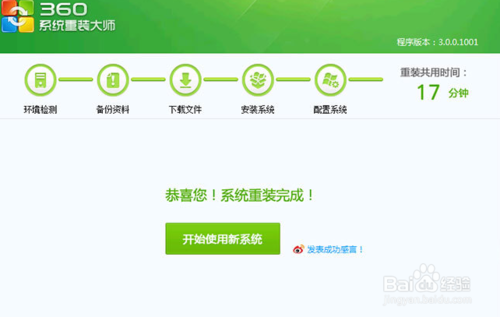
电脑 重装系统教程图五
以上的全部内容就是小编为网友们带来的电脑 重装系统教程了。其实电脑 重装系统非常简单,网友们从上面的教程也看的出来。所以小编喜欢大家都能学会重装系统,毕竟技多不压身。怎样安装win7系统的安装方法小编也为网友们带来了,喜欢使用windows7系统的网友不要错过了。
电脑 重装系统,电脑 重装系统教程








